Comment faire un clic droit sur Mac et comment copier et coller sur Mac
Publié: 2022-02-13Cet article explique comment cliquer avec le bouton droit sur Mac et comment copier et coller sur Mac expliqué de la manière la plus simple possible.
Table des matières
Comment faire un clic droit sur Mac
En tant qu'utilisateurs de Mac, vous pouvez cliquer avec le bouton droit sur un Mac à l'aide des touches du pavé tactile, de la souris ou du clavier.
Si vous achetez une souris dotée de deux boutons à utiliser avec votre ordinateur Mac, vous devriez pouvoir utiliser le clic droit comme vous vous en doutez. Le clic droit de la souris sera utilisé à cet effet.
Méthode-1 : Utiliser la touche Contrôle pour faire un clic droit

- Une façon de cliquer avec le bouton droit sur une machine Mac consiste à appuyer sur la touche Ctrl (ou Contrôle) lorsque vous appuyez sur le bouton de la souris ou sur le trackpad.
- Veuillez ne pas confondre la touche "Ctrl" avec la touche Alt (ou Option).
- La touche Ctrl sur un Mac ne sera pas là à côté de la barre d'espace, elle se trouve à l'extrémité du clavier, à droite ou à gauche du clavier.
Méthode 2 : Utilisez deux doigts sur un trackpad
- Si vous avez un trackpad dans le clavier et que vous souhaitez cliquer avec le bouton droit de la souris, vous pouvez utiliser deux doigts pour cliquer.
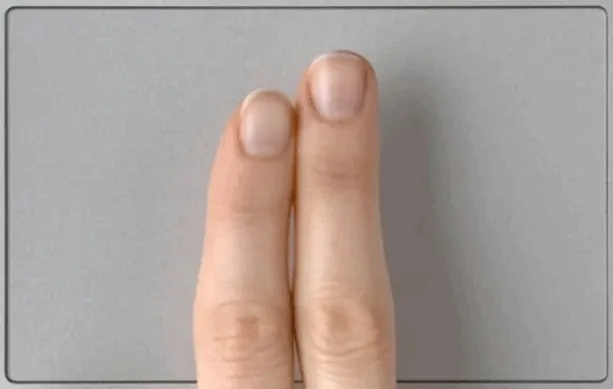
- Supposons que si cela ne fonctionne pas pour vous, vous devez le configurer dans les paramètres des Préférences Système.
- Ouvrez les Préférences Système soit en cliquant sur l'icône de la roue dentée si elle se trouve dans votre Dock, soit en cliquant sur l'icône Apple en haut à gauche de votre écran, puis sélectionnez les Préférences Système.
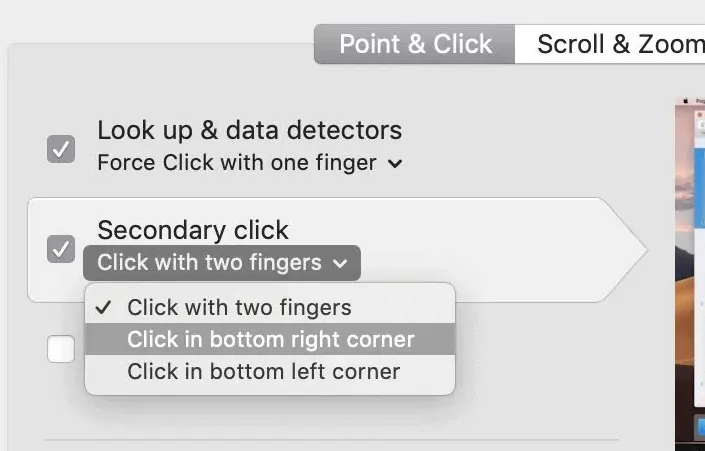
- Cliquez ensuite sur l'onglet Trackpad et dans les préférences du Trackpad, vous pouvez choisir "Cliquer avec deux doigts" à côté de Clic secondaire.
- Lire : 2 méthodes pour supprimer le mot de passe d'un PDF
- 3 astuces super utiles pour compresser un fichier PDF
- Comment combiner des fichiers en PDF à l'aide d'Acrobat Reader
Comment copier et coller sur Mac
Il existe plusieurs façons d'effectuer la tâche de copier-coller sur Mac.
Méthode 1 : Comment copier et coller sur Mac à l'aide de la souris ou du trackpad
- Mettez en surbrillance le texte ou le contenu que vous souhaitez copier à un autre endroit, ou passez le pointeur de votre curseur sur le texte, puis cliquez avec le bouton droit sur Souris.
- Un petit menu contextuel apparaît avec beaucoup d'options.
- Cliquez sur le mot "Copier" dans le menu contextuel.
- Vous devez naviguer jusqu'à l'espace où vous souhaitez coller ce texte, ce contenu ou ce fichier, puis cliquer dessus avec le bouton droit de la souris.
- Cliquez sur le mot "Coller" dans le menu contextuel.
- Ça y est vous avez fait le travail de copier et coller le texte ou le fichier.
Voici comment copier et coller une image, du texte ou d'autres fichiers sur Mac si vous avez une souris.
- Sélectionnez l'élément que vous souhaitez copier-coller.

- Faites un clic droit sur l'élément sélectionné pour ouvrir un menu contextuel, puis recherchez et cliquez sur l'option Copier dans la liste déroulante.
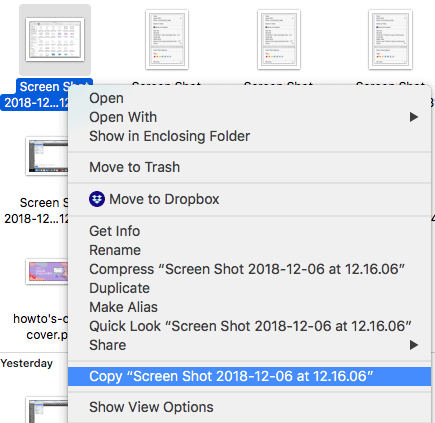
- Choisissez l'emplacement où vous souhaitez coller l'élément copié et cliquez avec le bouton droit sur la zone ordinaire pour ouvrir un menu contextuel.
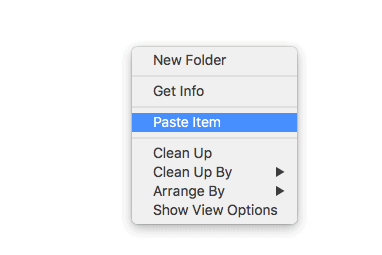
- Recherchez et cliquez sur Coller l'élément.
Méthode 2 : Comment copier et coller sur Mac à l'aide des touches de raccourci clavier Mac
- Mettez en surbrillance le texte ou le contenu que vous souhaitez copier vers un autre emplacement, ou passez le pointeur de votre curseur sur le texte.
- Maintenez la touche "Commande" enfoncée puis appuyez simultanément sur la touche "C".
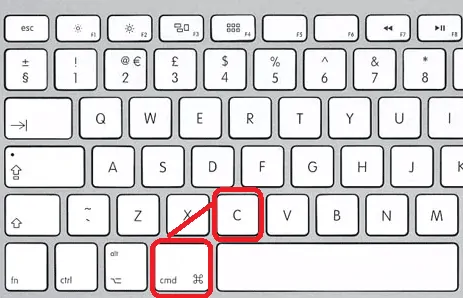
- Vous devez naviguer jusqu'à l'espace où vous souhaitez coller ce texte, ce contenu ou ce fichier.
- Maintenez la touche "Commande" enfoncée puis appuyez simultanément sur la touche "V".
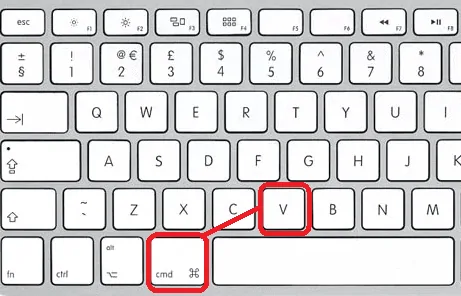
- Votre texte sera copié à cette heure avec succès maintenant.
L'utilisation de raccourcis clavier sur un Mac peut vraiment accélérer votre flux de travail lorsque vous travaillez régulièrement sur Mac, voici quelques-unes des touches de raccourci les plus utiles pour commencer :

- Copie = ⌘C
- Coller = ⌘V
- Couper = ⌘X
- Coller et faire correspondre le style = ⌥⇧⌘V (Option, Maj, Commande, V)
- Tout sélectionner = ⌘A
- Annuler = ⌘Z
Une fois que vous aurez pris de l'élan en utilisant régulièrement des raccourcis, vous trouverez certainement un intérêt à continuer à développer votre arsenal. Alors que les raccourcis standard répertoriés ci-dessus s'appliquent presque universellement, diverses applications auront souvent des raccourcis uniques pour les fonctions spécifiques à l'application.
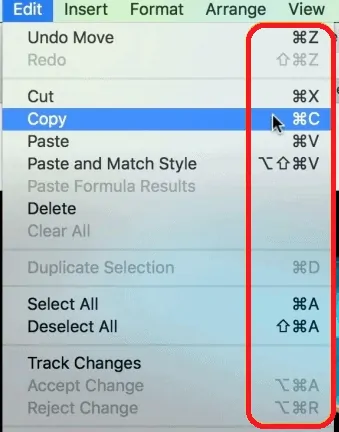
Cliquez sur l'onglet Modifier (ou d'autres éléments) dans la barre de menu supérieure, vous verrez les commandes de raccourci clavier pour chaque option d'édition disponible parmi lesquelles vous pouvez choisir comme vous le souhaitez.
Méthode 3 : Comment copier et coller pour correspondre au formatage sur un Mac
Les étapes mentionnées ci-dessus copieront ou transféreront le texte dans le même style et similaire à son contexte d'origine, parfois il peut ne pas correspondre au nouvel espace de destination. Pour modifier le texte ou le contenu afin qu'il corresponde au style d'un nouvel emplacement ou d'une nouvelle destination, vous pouvez suivre ces étapes.
- Mettez en surbrillance le texte ou le contenu que vous souhaitez copier, ou passez le pointeur de votre curseur sur le texte, puis cliquez avec le bouton droit sur Souris.
- Cliquez sur le mot "Copier" dans le menu contextuel ou appuyez sur "Commande + C" dans le clavier.
- Vous devez naviguer vers l'espace ou l'endroit où vous souhaitez coller ce texte ou ce contenu, puis cliquer sur l'onglet "Modifier" dans la barre des tâches en haut de l'écran.
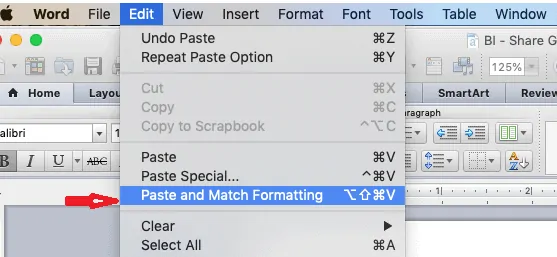
- Cliquez sur l'option "Coller et faire correspondre la mise en forme" dans le menu.
Méthode 4 : Comment copier et coller sur un Mac à l'aide du pavé tactile
Vous ne vous inquiétez même pas si vous n'avez pas de souris physique, vous pouvez toujours utiliser la méthode ci-dessous pour copier et coller sur Mac.
Tout ce que vous devez savoir, c'est comment cliquer avec le bouton droit sur un Mac sans utiliser de souris. Voici comment vous pouvez le faire en quelques étapes simples.
- Tout d'abord, sélectionnez l'élément que vous souhaitez copier.
- Cliquez ou appuyez sur votre pavé tactile avec deux doigts pour effectuer une opération de clic droit de la souris.
- Maintenant, dans le menu contextuel, vous trouvez et cliquez sur l'option Copier.
- Ouvrez la fenêtre où vous avez besoin que le fichier copié soit collé.
- Cliquez ou appuyez à nouveau sur le pavé tactile avec deux doigts pour effectuer une opération de clic droit de la souris.
- Vous pouvez maintenant trouver et cliquer sur l'option Coller l'élément dans le menu contextuel. C'est ce que votre travail a fait.
- En relation: Comment convertir Word, Excel, Image en PDF avec un logiciel gratuit
- Comment filigraner un PDF avec une image
J'espère que vous aimez mon tutoriel sur Comment faire un clic droit sur Mac et comment copier et coller sur Mac . Si tu aimes ça!! alors partagez-le s'il vous plaît. Si vous souhaitez ajouter quelque chose, veuillez nous le faire savoir via la section des commentaires.
Vous voulez des mises à jour régulières, suivez WhatVwant sur Facebook, Twitter et YouTube.
